
Одно из существенных преимуществ Вайбер - это возможность пересылки фотографий другому абоненту. Причем отправлять можно разные по качеству и размеру изображения. Проблемы могут возникнуть только при плохой работе Интернета.
Viber потребляет мало трафика, поэтому через него легче делиться снимками, чем через социальные сети.
Как переслать фотографию с телефона
Чтобы отправить фото по Вайберу, следует осуществить данные манипуляции:
- открываем приложение и нужную беседу;
- под полем ввода текста внизу расположены пиктограммы, находим вторую слева и нажимаем;
- из плитки выбираем картинку;
- при желании можно добавить описание. Для этого коснитесь пиктограммы «карандаш» справа внизу;
- Нажмите «Отправить».
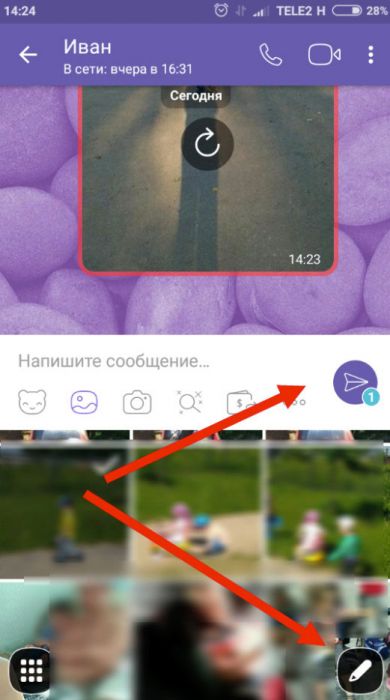
Данный способ пересылки не очень удобен, если в телефоне много фотографий. Так как к отправке предлагаются одновременно все изображения, сортированные только по дате, а не по папкам.
Отправить фото в Вайбере с телефона можно и другим способом:
- открыв плитку с изображениями, внизу в левом углу, кликаем на квадрат из точек;
- теперь мы видим несколько папок, из которых можем выбрать необходимую фотографию;
- находим картинку, добавляем описание и отсылаем.
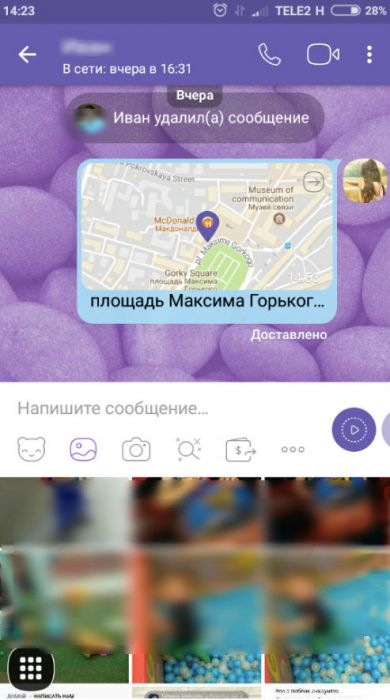
Можно переслать только что сделанный снимок или видео. Для этого кликаем на рисунок «фотоаппарат», расположенный под окошком чата. Внизу в правом углу выбираем режим «Обычное фото или селфи» и жмем большую кнопку по центру. При ее удерживании запишется видео.
Как передать снимок через Viber на компьютере
Несмотря на то, что Вайбер предназначен в основном для телефонов, он часто используется на компьютерах, особенно для пересылки снимков.
Отослать изображение можно с помощью следующих действий:
- открыть беседу;
- нажать на плюс в нижнем левом углу окна;
- при открытии рамки с иконками для разных действий кликаем на «Галерея» или «Сделать фотографию»;
- выберите нужное изображение и передавайте.
При нажатии «Галерея» открывается папка со снимками. Если же необходима картинка с другого места хранения, просто укажите путь к нему в соответствующем поле (строчка в верху окошка).

Как поделиться картинкой из галереи
Самый простой способ переслать фото по Вайберу – это передать прямо из галереи. Рассмотрим пошагово, как это сделать:
- открываем галерею;
- находим необходимый снимок, кликаем его и удерживаем;
- нажимаем на три точки, расположенные в верхнем правом углу;
- в открывшемся окне кликаем опцию «Отправить»;
- в новом окне нажимаем пункт Viber;
- выбираем абонента;
- при желании добавляем описание и отсылаем.
Как переслать фотографию из чата
Вайбер позволяет делиться картинками прямо из чата. Данный способ значительно экономит время, так как вам не надо искать снимок в галереи.
Поделиться изображением с чата на смартфоне с Android можно с помощью следующих манипуляций:
- в правом верхнем углу кликаем значок «Стрелка»;
- выбираем из предложенных разделов «Контакты», «Недавние», «Группы» нужного человека;
- нажимаем на него и отправляем.
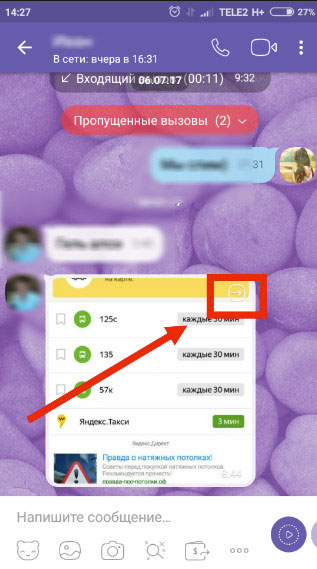
В айфонах алгоритм действия такой же.
Отправить фотографию с помощью приложения Вайбер очень просто и быстро. Причем можно отослать одновременно несколько выбранных изображений разного качества и размера.
Видео по теме:

 Как использовать рассыльщик в Viber
Как использовать рассыльщик в Viber

